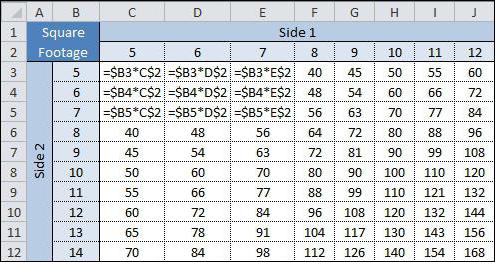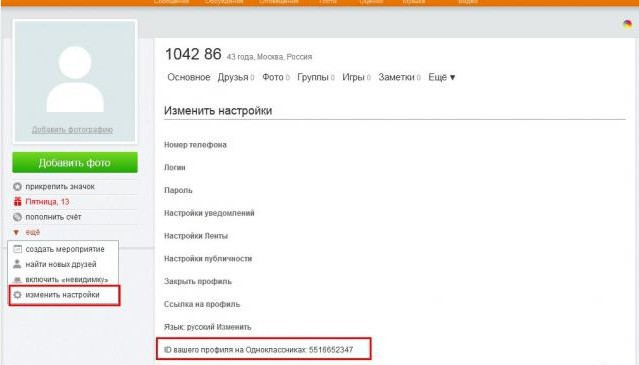マグネットリンク:それは何であり、どのように開くか
この記事では、磁石リンクなどの用語について説明します。これは何ですか、あなたは記事を最後まで読んで学びます。このリンクのデバイス自体とそのアプリケーションの方法についても説明します。
マグネットリンクとは何ですか?

マグネットリンク - これは何ですか?仕事?あなたがコンピュータで長時間働いているのなら、それは非常に単純です。さらに、この種のリンクに繰り返し遭遇しました。しかし、そうでなくても、質問に対するすべての答えを見つけることができます。
インターネットはたいてい交換の媒体です情報資料を読んだり読んだりすることで情報を消費することに慣れています。ただし、「消費」という用語はファイルをアップロードするのにも優れています。ファイル自体には何らかの情報が含まれているためです。
ほとんどの場合、ファイルをダウンロードするのは簡単です。サイトの「アップロード」ボタンをクリックし、ブラウザの「ダウンロード」セクションでダウンロードファイルが表示されます。しかし、ブラウザを使用するのではなく、トレントクライアントを使用して、ダウンロードする別の方法があります。マグネットリンク自体を受け取った後でダウンロードを開始するのはTorrentクライアントです。
簡単に言えば、マグネットリンクは普通のコード自体にはファイルに関するさまざまな情報(名前、サイズなど)があります。これらのリンクはトレントクライアントと連携し、他のリンクなしでは存在しないリンクもあります。これはマグネットリンクを持つ.torrent拡張子のファイルです。
マグネットリンクを扱うプログラム
それで、私たちはマグネットリンク、それを開く方法、今話しましょう。すでに急流のクライアントが仕事に必要であると述べられていますが、簡単に言えば、次に、この質問をより詳細に分析します。

最初に、DCクライアントについて話しましょう。最も人気のあるものには、EiskaltDC ++、FlylinkDC ++、GreyLinkなどがあります。それらの作業は次のように進行します。
インターネット上では、必要なファイルへのマグネットリンクがあります。
それをコピーします。
それをDCクライアントに入力します。
ダウンロードが始まります。
ご覧のとおり、アルゴリズムは簡単です。 EiskaltDC ++では、リンクは "ファイル - マグネットリンクを開く"というパスに沿って入力されますが、ホットキーはCtrl + Iです。他の2つのクライアント:「ファイル - 磁気リンクを入力...」またはCtrl + M
DCクライアントの操作後、マグネットリンクが開かれ、ダウンロードは何か、そしてどうなるのか、説明する必要はありません。
一般に、トレントクライアントディスカバリでは同様の方法で。しかし、彼らのプラスは、彼らはカスタマイズする必要はありません、彼らはすぐに作業の準備ができているということです。しかし、欠点はダウンロード速度が低いことです。使用するクライアントを決定します。
クライアントセットアップ
前述のように、トレントのマグネットリンクには、コードと、クライアント自体を構成する必要があります。今話してみましょう。
難しいことを設定することは、今自分で見ているわけではありません。さらに、ほとんどの場合、それはまったく必要ではありませんが、依然として価値があります。

最初に行うべき最も良いことは、マグネットリンクがクライアントに関連付けられていました。 "これは何ですか?" - あなたは尋ねる。そして何も複雑ではなく、リンクだけがクライアントで自動的に開きます。これを行うには、設定を入力して[全般]タブを見つけます。これは、文字列「磁石のURLに関連付ける」またはそのような文字列を探す場所です。フィールドが非アクティブである場合は、関連が必要でないことを意味します。
DHTを有効にする必要もあります。シンプルで、同じ行を見つけてダニを入れます。
同じタブで、すべてのファイルがダウンロードされる既定のパスを設定することもできます。これをしたくない場合は、そのフォルダが単独で選択されます。
ブラウザのリンクを操作する
ブラウザーでリンクを操作する方法を教えてください。原則として、それについては何も複雑ではありません。

Firefox。 リンクを開こうとするとすぐにウィンドウが表示されます。リンクを開くプログラムを指定することができます。複数ある場合は、必要なものを選択して[OK]をクリックします。また、このウィンドウが次回は表示されないように、[Remember my choice]行にも注意してください。
Internet Explorer。 このブラウザにはウィンドウも表示されますが、この種のリンクでソフトウェアを使用するための許可を求められます。許可してください!また、これらの操作を毎回実行したくない場合は、「このようなアドレスを開くときに常に尋ねる」行からチェックマークを外すことができます。
Google Chrome。アクションのアルゴリズムはExplorerの場合と同じですが、「Remember my choice」の反対のちょうどティックです。
オペラ ここではすべてがより複雑で、あなたは "メニュー"を入力し、次に "設定"で "一般設定"を選択し、次に "詳細"で "プログラム"に行き、 "追加"をクリックします。 "Protocol"という行があり、そこには "magnet"を入力する必要があります。
</ ol </ p>